© Media Whale Stock/Shutterstock.com
หากคุณเคยตั้งค่าสภาพแวดล้อมการพัฒนาใดๆ มาก่อน คุณอาจรู้ว่ากระบวนการนี้ค่อนข้างน่าปวดหัว ไม่ว่าคุณจะเป็นนักพัฒนาที่ช่ำชองหรือเป็นมือใหม่ ก็มักมีเรื่องยุ่งยากเข้ามาเกี่ยวข้องอยู่เสมอ เข้าสู่ตัวจัดการแพ็คเกจซึ่งเป็นจอกศักดิ์สิทธิ์ของการติดตั้งและจัดการแพ็คเกจซอฟต์แวร์ สำหรับนักพัฒนา Python นั้น PIP เป็นตัวจัดการแพ็คเกจแบบ go-to สำหรับการติดตั้งไลบรารีภายนอกและการขึ้นต่อกัน
ย่อมาจาก “Pip Installs Packages” PIP ช่วยให้คุณดาวน์โหลด ติดตั้ง อัพเกรด และถอนการติดตั้งแพ็คเกจที่เขียนด้วยภาษาโปรแกรม Python ได้อย่างง่ายดาย เป็นเครื่องมือที่ต้องมีเพื่อให้แน่ใจว่าคุณมีแพ็คเกจเวอร์ชันล่าสุดเสมอ ประหยัดเวลาและความพยายาม
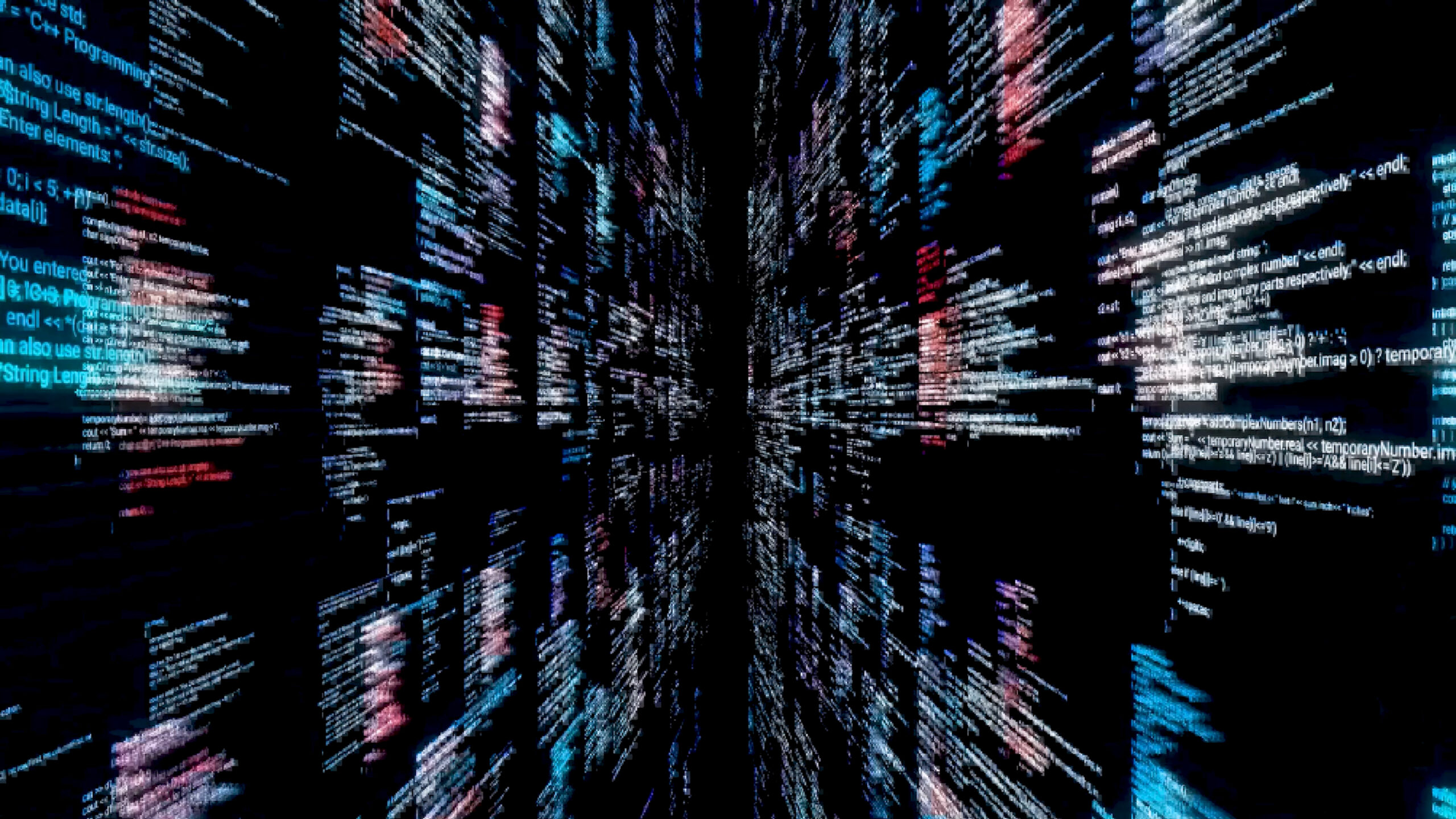
ใน บทความนี้ เราจะแสดงวิธีติดตั้ง PIP (เวอร์ชันล่าสุด) บนเครื่อง Windows ของคุณ พร้อมด้วยรูปภาพและคำแนะนำในการแก้ไขปัญหาข้อผิดพลาดในการติดตั้งที่น่ารำคาญ
ข้อกำหนดเบื้องต้นสำหรับการติดตั้ง PIP บน Windows
ก่อนที่เราจะเริ่มต้นกระบวนการติดตั้ง มีสิ่งสำคัญ 3 ประการที่คุณต้องมีก่อน:
แน่นอนว่าเครื่อง Windows, การเชื่อมต่ออินเทอร์เน็ตที่ใช้งานได้, Python ที่ติดตั้งบนคอมพิวเตอร์ของคุณ
ขั้นตอนที่ 1: ยืนยันการติดตั้ง Python
ตรวจสอบให้แน่ใจว่า Python เปิดใช้งานและทำงานในเครื่องของคุณแล้ว ก่อนที่เราจะเริ่มกระบวนการติดตั้ง PIP ในการทำเช่นนี้ เราจะใช้พรอมต์คำสั่ง Windows ที่เชื่อถือได้
เพียงพิมพ์ “cmd” ในแถบค้นหาของ Windows แล้วกด Enter จากนั้นพรอมต์คำสั่งจะปรากฏขึ้น
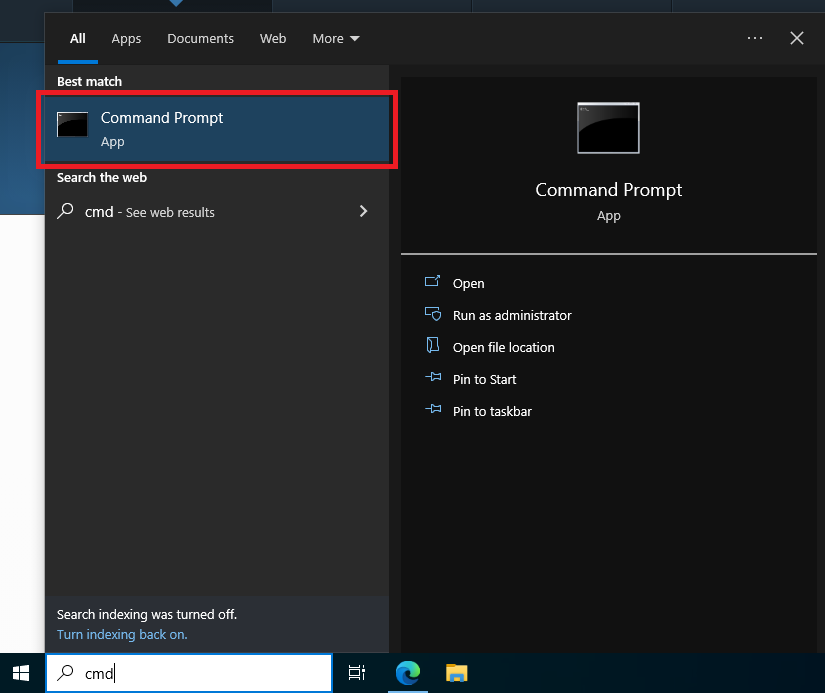 เรียกใช้ พร้อมรับคำสั่ง
เรียกใช้ พร้อมรับคำสั่ง
©”TNGD”.com
เมื่อเข้าไปแล้ว ให้พิมพ์ “python –version” แล้วกด Enter อีกครั้ง. หากคุณเห็นหมายเลขเวอร์ชันปรากฏขึ้น ขอแสดงความยินดี! คุณได้ติดตั้ง Python แล้วและคุณก็พร้อมที่จะไป
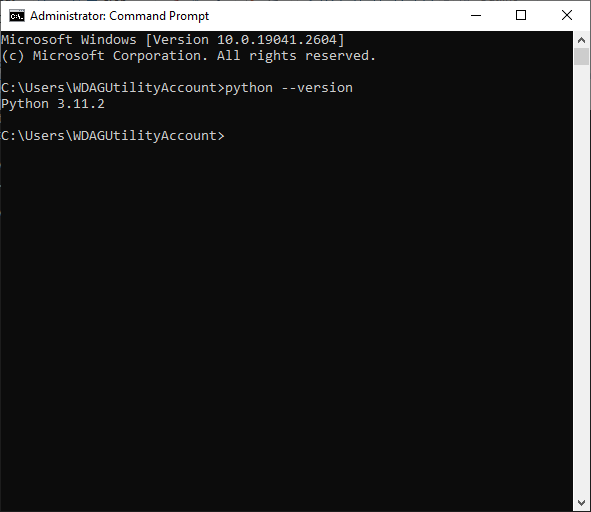 พิมพ์ “python –version”
พิมพ์ “python –version”
©”TNGD”.com
แต่หากคุณได้รับข้อความแสดงข้อผิดพลาดหรือไม่มีอะไรปรากฏขึ้นเลย แสดงว่าคุณจะต้องดาวน์โหลดและติดตั้ง Python ก่อนดำเนินการต่อ. ไม่ต้องกังวล มันเป็นกระบวนการที่ง่าย เพียงไปที่เว็บไซต์อย่างเป็นทางการของ Python และดาวน์โหลดเวอร์ชันล่าสุดหรือเวอร์ชันที่เข้ากันได้กับ Windows ของคุณมากที่สุด เครื่อง
เมื่อดาวน์โหลดแล้ว ให้รันโปรแกรมติดตั้งและทำตามคำแนะนำบนหน้าจอเพื่อติดตั้ง Python บนเครื่องของคุณ หลังจากการติดตั้งเสร็จสมบูรณ์ ให้เปิดพรอมต์คำสั่งแล้วพิมพ์ “python –version” เหมือนที่เราทำก่อนหน้านี้เพื่อยืนยันว่าติดตั้ง Python อย่างถูกต้อง
เป็นที่น่าสังเกตว่าหากคุณใช้ Python เวอร์ชัน 3.4 ขึ้นไป หรือ Python2 เวอร์ชัน 2.7.9 ขึ้นไป คุณไม่จำเป็นต้องกังวลเกี่ยวกับการติดตั้ง PIP แยกต่างหาก เว้นแต่คุณจะแน่ใจว่าไม่มี PIP ในการตั้งค่าของคุณ นั่นเป็นเพราะ Python เวอร์ชันเหล่านี้มาพร้อมกับ PIP แล้ว หากไม่แน่ใจ ให้รัน “pip –version” เพื่อยืนยัน
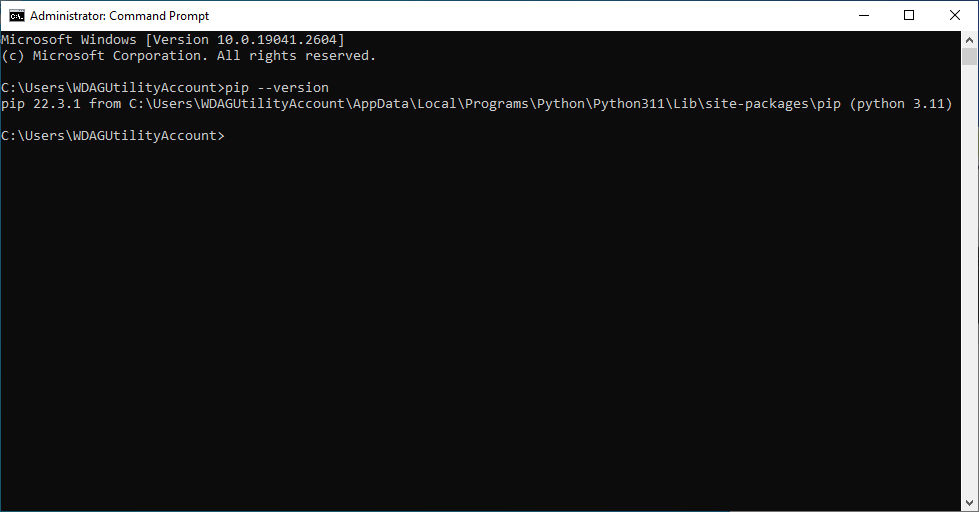 การยืนยันว่าติดตั้ง PIP แล้ว
การยืนยันว่าติดตั้ง PIP แล้ว
©”TNGD”.com
อย่างไรก็ตาม หากคุณใช้เวอร์ชันเก่ากว่า เวอร์ชันของ Python หรือระบบปฏิบัติการอื่น คุณจะต้องติดตั้ง PIP แยกต่างหาก ดังนั้น ในกรณีนี้ เรามาดำเนินการตามขั้นตอนการติดตั้งทีละขั้นตอนกัน
ขั้นตอนที่ 2: ดาวน์โหลดสคริปต์การติดตั้ง PIP
เมื่อคุณติดตั้ง Python และ รันอยู่ ถึงเวลาลงมือกับสคริปต์การติดตั้ง PIP เพียงตรงไปที่ https://bootstrap.pypa.io/get-pip.py , หน้าการติดตั้ง PIP ของ PyPA (Python Packaging Authority) บนเว็บเบราว์เซอร์ของคุณ และ PIP จะถูกดาวน์โหลดให้คุณโดยอัตโนมัติ
ในบางเบราว์เซอร์ โดยเฉพาะเบราว์เซอร์ที่ใช้ Chromium สคริปต์อาจเปิดเป็นไฟล์ข้อความ
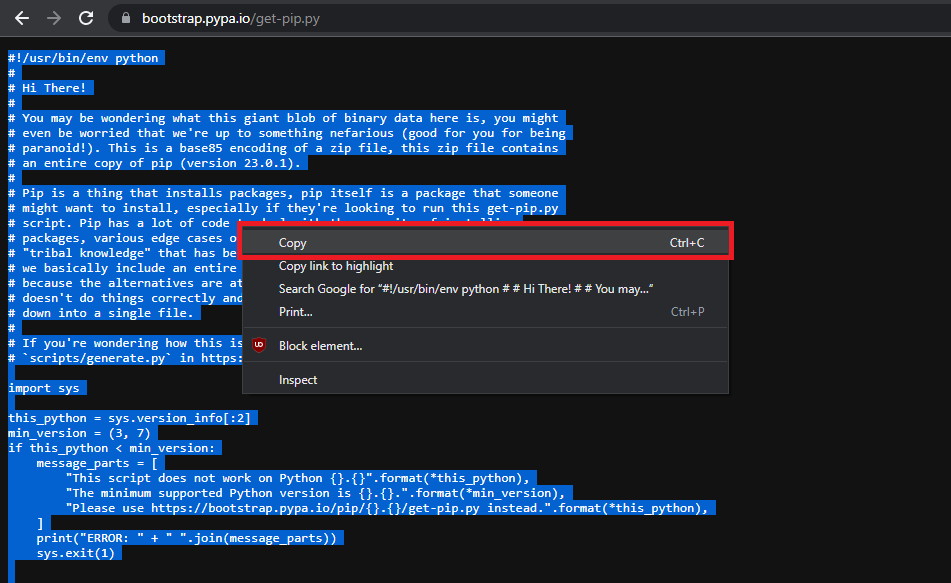 การเปิดหน้าการติดตั้ง PyPA
การเปิดหน้าการติดตั้ง PyPA
©”TNGD”.com
เพียงคัดลอกข้อความทั้งหมดลงในไฟล์ข้อความ Notepad และบันทึกเป็น “get-pip.py” และคุณก็พร้อมที่จะไปยังขั้นตอนถัดไป
บันทึกไฟล์ข้อความเป็น “get-pip.py”
©”TNGD”.com
ขั้นตอนที่ 3: เรียกใช้สคริปต์การติดตั้ง PIP
สู่ขั้นตอนสำคัญของการติดตั้ง PIP! เปิดพรอมต์คำสั่งของ Windows อีกครั้งและไปที่โฟลเดอร์ที่คุณบันทึกไฟล์ “get-pip.py” คุณสามารถทำได้โดยพิมพ์ “cd” ตามด้วยเส้นทางโฟลเดอร์ แล้วกด Enter
ตัวอย่างเช่น หากคุณบันทึกไฟล์ไว้ในโฟลเดอร์ Downloads ให้พิมพ์ “cd C:\Users\{YourUsername}\Downloads” โดยไม่ใส่วงเล็บปีกกา แล้วกด Enter
เมื่อคุณอยู่ในโฟลเดอร์ที่ถูกต้องแล้ว ก็ได้เวลาเรียกใช้สคริปต์การติดตั้ง พิมพ์ “python get-pip.py” แล้วกด Enter
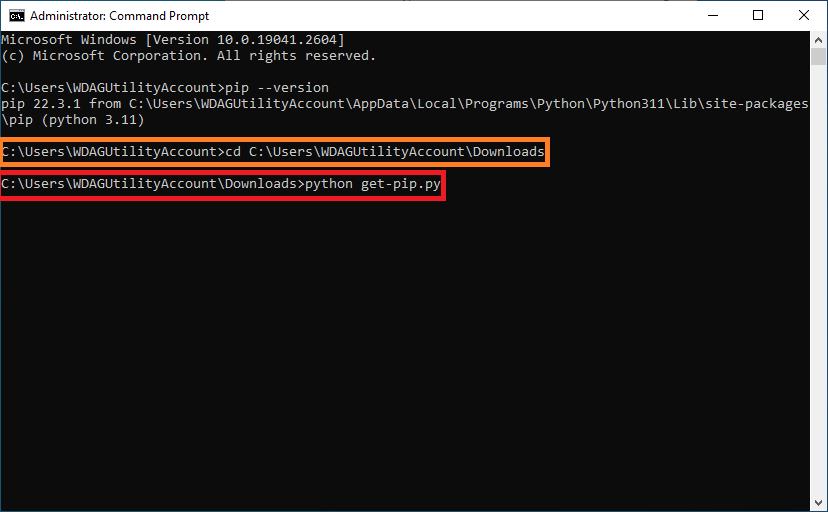 พิมพ์ใน “python get-pip.py”
พิมพ์ใน “python get-pip.py”
©”TNGD”.com
อีกวิธีหนึ่ง คุณสามารถใช้ Windows Explorer เพื่อนำทางไปยังตำแหน่งของไฟล์ get-pip.py และคลิกขวาที่ไฟล์นั้น จากเมนูแบบเลื่อนลง เลือก “เปิดด้วย…” จากนั้นเลือก “Python” จากรายการโปรแกรมที่มีอยู่
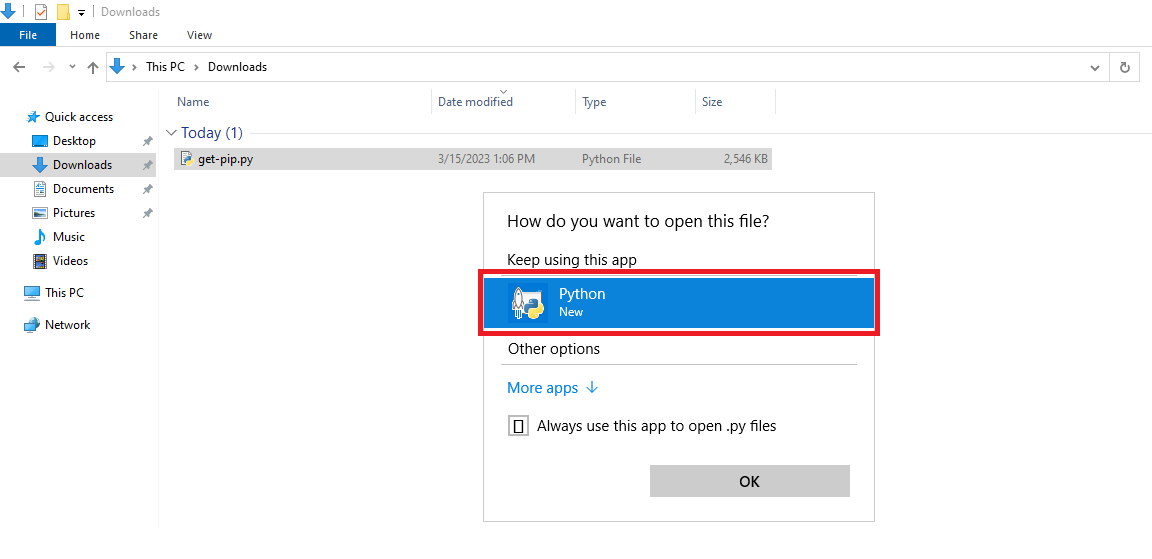 การเลือก Python
การเลือก Python
©”TNGD”.com
ไม่ว่าจะด้วยวิธีใด สคริปต์การติดตั้งจะเริ่มทำงานและเริ่มต้นกระบวนการติดตั้ง PIP เมื่อเสร็จสิ้น คุณจะเห็นข้อความระบุว่า PIP ได้รับการติดตั้งเรียบร้อยแล้ว
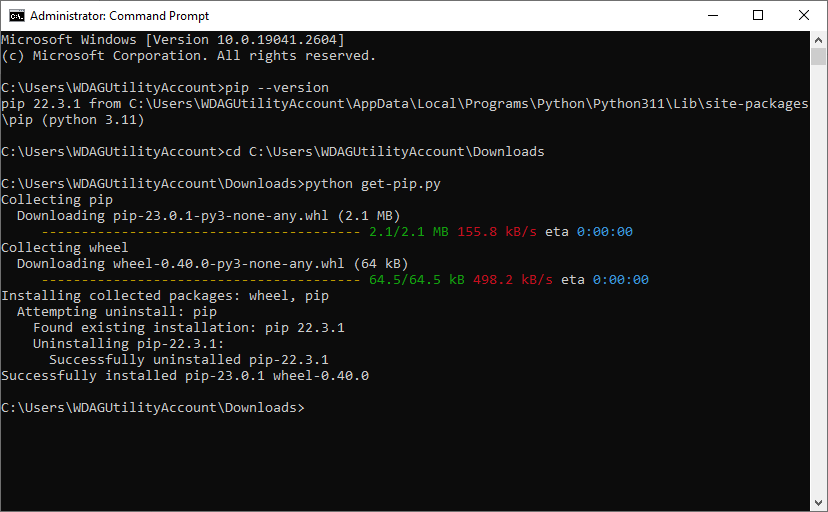 การยืนยันว่าติดตั้ง PIP สำเร็จแล้ว
การยืนยันว่าติดตั้ง PIP สำเร็จแล้ว
©”TNGD”.com
และง่ายๆ เพียงเท่านี้ คุณมี Python ตัวจัดการแพ็คเกจที่น่าเชื่อถือที่สุดที่ติดตั้งในสภาพแวดล้อมการพัฒนา Windows ของคุณ ตอนนี้เราสามารถเริ่มใช้มันเพื่อดึงแพ็คเกจ Python อื่น ๆ จาก PyPI แต่ก่อนหน้านั้น มาเพิ่ม PIP ให้กับ Windows Environment Variables
ขั้นตอนที่ 4: เพิ่ม PIP ให้กับ Windows Environment Variables
การเพิ่ม PIP ให้กับ Windows Environment Variables จะทำให้คุณสามารถเรียกใช้ PIP จาก พร้อมรับคำสั่งใด ๆ โดยไม่ต้องนำทางไปยังไดเร็กทอรีที่ติดตั้ง PIP เป็นกระบวนการที่ง่ายและตรงไปตรงมา
คุณสามารถเข้าถึงเมนู “ตัวแปรสภาพแวดล้อม” ได้โดยค้นหาใน เมนูเริ่ม แล้วกด Enter คลิกที่ “ตัวแปรสภาพแวดล้อม” ในหน้าต่างถัดไป
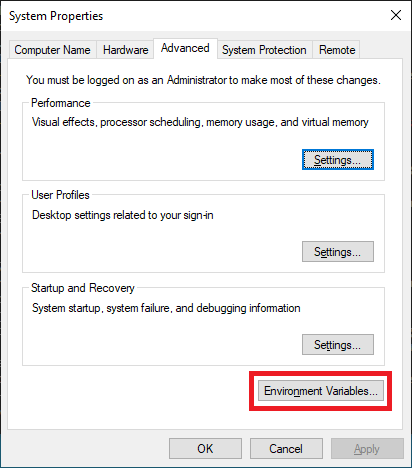 เลือก “ตัวแปรสภาพแวดล้อม”
เลือก “ตัวแปรสภาพแวดล้อม”
©”TNGD”.com
เมื่อคุณเปิดแล้ว ค้นหา “เส้นทาง ” ตัวแปรภายใต้ส่วนตัวแปรของระบบ แล้วคลิก “แก้ไข”
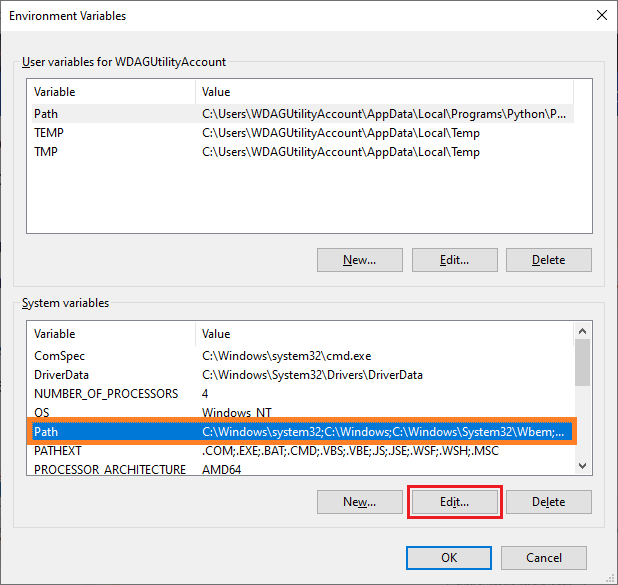 คลิกที่ “แก้ไข”
คลิกที่ “แก้ไข”
©”TNGD”.com
ในหน้าต่างถัดไป คลิก “ใหม่” แล้วป้อน “C:\Users\{YourUserName}\AppData\Local\Programs\Python\PythonXXX” (โดยที่ XXX คือหมายเลขเวอร์ชันของ Python ที่คุณติดตั้ง) หรือโฟลเดอร์ที่คุณติดตั้ง Python
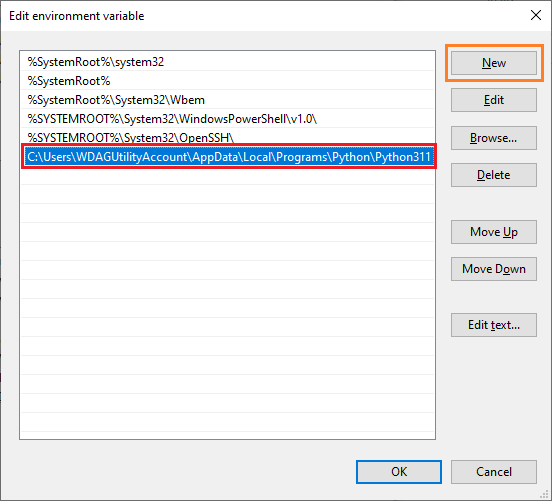 เลือก “ใหม่”
เลือก “ใหม่”
©”TNGD”.com
สุดท้าย คลิก “ตกลง” เพื่อบันทึกการเปลี่ยนแปลงและปิดหน้าต่างที่เหลือ เมื่อเพิ่ม PIP ลงในตัวแปรสภาพแวดล้อมของคุณแล้ว คุณจึงไม่ต้องกังวลเกี่ยวกับการนำทางไปยังไดเร็กทอรีการติดตั้ง PIP ทุกครั้งที่ต้องการใช้งาน
เพื่อยืนยันว่าตอนนี้ทุกอย่างทำงานได้อย่างสมบูรณ์เท่าที่ควร เรามา ดาวน์โหลดแพ็คเกจตัวอย่างอย่างรวดเร็วเพื่อให้แน่ใจว่า PIP ได้รับการติดตั้งอย่างถูกต้องและทำงานได้อย่างสมบูรณ์ พิมพ์ “pip install tensorflow” ใน cmd
สิ่งนี้จะเริ่มต้นการดาวน์โหลดและติดตั้งแพ็คเกจ TensorFlow TensorFlow เป็นไลบรารีโอเพ่นซอร์สที่พัฒนาโดย Google สำหรับแมชชีนเลิร์นนิงและงานการเรียนรู้เชิงลึก มีชุดเครื่องมือที่ครอบคลุมสำหรับการสร้างและฝึกอบรมโมเดล และรองรับอุปกรณ์หลากหลาย รวมถึง GPU
หลังจากดาวน์โหลดและติดตั้งการอ้างอิงที่จำเป็นได้ระยะหนึ่ง เราได้รับสิ่งต่อไปนี้ ซึ่งยืนยันว่า PIP คือ ติดตั้งอย่างถูกต้องและทุกอย่างเป็นไปด้วยดี!
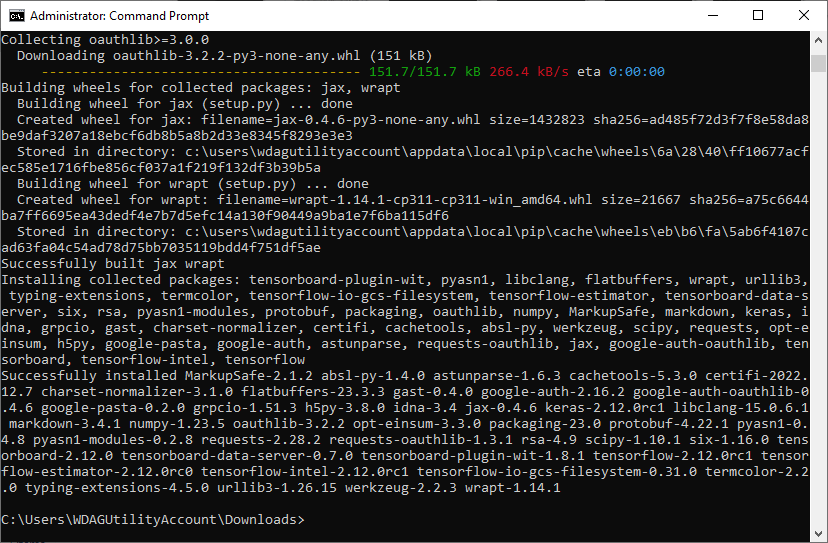 ตรวจสอบว่า PIP ทำงานอย่างถูกต้อง
ตรวจสอบว่า PIP ทำงานอย่างถูกต้อง
©”TNGD”.com
ซึ่งหมายความว่า ตอนนี้คุณสามารถเริ่มสร้างและฝึกโมเดลแมชชีนเลิร์นนิง เช่น DALL·E 2 โดยใช้ TensorFlow ในตัวคุณ สภาพแวดล้อม Windows ใช้ประโยชน์จาก GPU ของคุณอย่างเต็มที่ หากมี
การแก้ไขปัญหาการติดตั้ง PIP
หากคุณพบข้อผิดพลาดหรือปัญหาใดๆ ในระหว่างขั้นตอนการติดตั้ง ไม่ต้องกังวล! ต่อไปนี้คือข้อผิดพลาดในการติดตั้งทั่วไปและเคล็ดลับที่จะช่วยให้คุณติดตั้ง PIP ได้สำเร็จ
ข้อผิดพลาดทั่วไปในการติดตั้งและวิธีแก้ไข
หากคุณพบข้อผิดพลาดใดๆ ในระหว่างขั้นตอนการติดตั้ง ไม่ต้องกังวล ต่อไปนี้คือข้อผิดพลาดทั่วไปบางประการและวิธีแก้ปัญหา:
“Python ไม่รู้จักว่าเป็นคำสั่งภายในหรือภายนอก” ซึ่งหมายความว่า Python ไม่ได้ถูกเพิ่มเข้าไปในตัวแปร PATH ของระบบของคุณอย่างถูกต้อง หากต้องการแก้ไขปัญหานี้ ให้ทำตามขั้นตอนด้านบนอย่างระมัดระวัง “SyntaxError: invalid syntax” ข้อผิดพลาดนี้เกิดขึ้นหากคุณพิมพ์คำสั่งผิดหรือใช้ไวยากรณ์ผิด ตรวจสอบคำสั่งที่คุณกำลังพิมพ์แล้วลองอีกครั้ง “ปฏิเสธการอนุญาต” ข้อผิดพลาดนี้อาจเกิดขึ้นได้หากคุณไม่มีสิทธิ์เพียงพอในการเรียกใช้คำสั่ง ลองเรียกใช้คำสั่งในฐานะผู้ดูแลระบบ “ไม่มีโมดูลชื่อ pip” ซึ่งหมายความว่าคุณต้องอัปเกรดเวอร์ชัน Python ของคุณ ในการดำเนินการนี้ ให้ดาวน์โหลดเวอร์ชันล่าสุดจากเว็บไซต์ทางการของ Python และติดตั้ง
เคล็ดลับเพื่อให้แน่ใจว่าการติดตั้งสำเร็จ
เพื่อให้แน่ใจว่าการติดตั้งสำเร็จ โปรดปฏิบัติตามคำแนะนำเหล่านี้:
เรียกใช้พรอมต์คำสั่งเสมอในฐานะผู้ดูแลระบบ ตรวจสอบให้แน่ใจว่าคุณมีการเชื่อมต่ออินเทอร์เน็ตที่เสถียร หากคุณพบข้อผิดพลาดใดๆ ระหว่างการติดตั้ง โปรดอ่านอย่างละเอียดและจดบันทึกรายละเอียดใดๆ ที่มีให้ — รายละเอียดเหล่านี้มีค่ามากเมื่อแก้ไขปัญหาทั่วไป! หากคุณพบข้อผิดพลาดใดๆ ที่คุณไม่สามารถแก้ไขได้ คุณอาจต้องพิจารณา รับความช่วยเหลือจากฟอรัมชุมชน Python
ข้อคิดสุดท้าย
หากคุณยังใหม่กับ Python การติดตั้ง PIP บน Windows อาจดูน่ากลัวในตอนแรก แต่อย่าให้สิ่งนั้นทำให้คุณกลัว! คำแนะนำทีละขั้นตอนและคำแนะนำในการแก้ปัญหานี้น่าจะเพียงพอที่จะให้คุณติดตั้ง PIP บน Windows ได้อย่างรวดเร็ว
ดังนั้น เมื่อติดตั้ง PIP แล้ว ตอนนี้คุณสามารถเข้าถึงคลังแพ็คเกจและโมดูล Python มากมายที่สามารถช่วยคุณปรับปรุงโปรเจกต์ Python และทำให้เวิร์กโฟลว์ของคุณคล่องตัวขึ้น ตั้งแต่การวิเคราะห์ข้อมูลไปจนถึงการพัฒนาเว็บไซต์และอีกมากมาย โลกคือโลกของคุณและความเป็นไปได้ที่ไม่มีที่สิ้นสุด ขอให้สนุกกับการเขียนโค้ด!
วิธีติดตั้ง Pip บน Windows (พร้อมรูปถ่าย) FAQs (คำถามที่พบบ่อย)
ฉันจะอัปเกรด PIP บน Windows ได้อย่างไร
คุณสามารถใช้คำสั่ง “python-m pip install –upgrade pip” ใน command prompt หรือ terminal สิ่งนี้จะดาวน์โหลดและติดตั้ง PIP เวอร์ชันล่าสุดที่มีให้ หากคุณพบปัญหาเกี่ยวกับสิทธิ์ในขณะอัปเกรด คุณสามารถลองเรียกใช้พรอมต์คำสั่งในฐานะผู้ดูแลระบบ
ฉันจะตรวจสอบเวอร์ชัน PIP ของฉันได้อย่างไร
คุณ เพียงพิมพ์คำสั่ง “pip –version” ใน command prompt แล้วกด Enter
ฉันจะติดตั้งแพ็คเกจ Python ด้วย PIP เวอร์ชันเฉพาะได้อย่างไร
ในการติดตั้งเวอร์ชันเฉพาะของแพ็คเกจด้วย PIP คุณสามารถใช้คำสั่งต่อไปนี้: “pip install==” ตัวอย่างเช่น หากต้องการติดตั้งแพ็กเกจ keras เวอร์ชัน 2.11.0 ให้ใช้คำสั่ง “pip install keras==2.11.0”
ฉันจะถอนการติดตั้งแพ็กเกจโดยใช้ PIP ได้อย่างไร
ใช้คำสั่งต่อไปนี้: pip uninstall ตัวอย่างเช่น หากคุณต้องการถอนการติดตั้งแพ็กเกจ idna คุณจะต้องเรียกใช้คำสั่ง “pip uninstall idna”
นอกจากนี้ คุณยังสามารถระบุเวอร์ชันเฉพาะของแพ็กเกจที่จะถอนการติดตั้งโดยต่อท้าย==version_number ต่อแพ็กเกจ ชื่อ. คำสั่งแบบเต็มจะเป็น “pip uninstall idna==3.4”
ฉันจะแสดงรายการแพ็คเกจทั้งหมดที่ติดตั้งโดยใช้ PIP ได้อย่างไร
เพื่อแสดงรายการทั้งหมด แพ็คเกจที่ติดตั้งโดยใช้ PIP ให้ใช้คำสั่งต่อไปนี้ “pip list” ซึ่งจะแสดงรายการแพ็คเกจทั้งหมดที่ติดตั้ง พร้อมด้วยหมายเลขเวอร์ชันและการอ้างอิงใดๆ